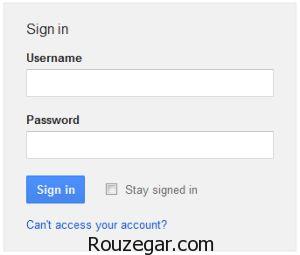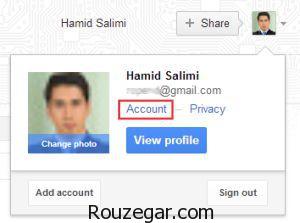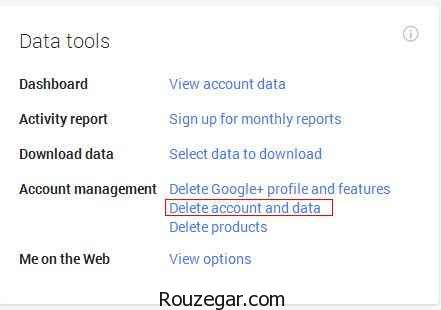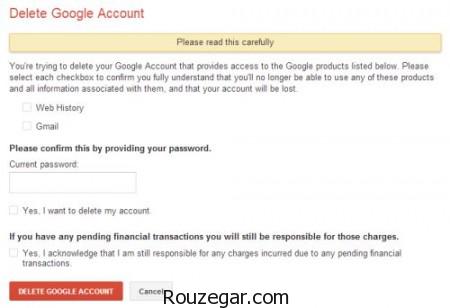حذف اکانت جیمیل + آموزش تصویری حذف اکانت جیمیل از گوشی
حذف اکانت جیمیل + آموزش تصویری حذف اکانت جیمیل از گوشی
حذف اکانت جیمیل برای همیشه حذف اکانت جیمیل در اندروید حذف اکانت جیمیل حذف اکانت جیمیل از اندروید حذف اکانت جیمیل اندروید برای حذف اکانت گوگل (سرویس های مربوط به گوگل مانند جیمیل، گوگل پلاس، گودر و …) کافی است مراحل زیر را دنبال کنید.
حذف اکانت جیمیل از گوشی
1- وارد جیمیل خود شوید می توانید از این لینک استفاده کنید و یا اینجا کلیک کنید تا به صفحه شکل زیر بروید. در اینجا نام کاربری و کلمه عبور خود را وارد نمایید:
روش حذف اکانت جیمیل از اندروید , آموزش حذف اکانت جیمیل از گوشی
2- سپس در بالای صفحه و سمت راست کنار عکس خود کلیک کنید و روی لینک Account کلیک کنید:
روش حذف اکانت جیمیل از اندروید , آموزش حذف اکانت جیمیل از گوشی
3- سپس در پایین صفحه و در قسمت Data Tools روی لینک Delete account and data کلیک نمایید:
روش حذف اکانت جیمیل از اندروید , آموزش حذف اکانت جیمیل از گوشی
دقت کنید در صورتی که می خواهید فقط پروفایل گوگل پلاس شما حذف شود، در این مرحله از لینک Delete Google+ profile and features استفاده کنید.
4- سپس در این مرحله باید تعیین کنید که چه چیزهایی حذف شوند. در صورتی که همه تیک ها را بزنید هرآنچه که در گوگل دارید حذف خواهد شد. شکل زیر با توجه به استفاده شما از سرویس های گوگل(مانند گوگل پلاس، یوتیوب، گودر و …) متفاوت خواهد بود. به عنوان مثال شما می توانید تعیین کنید که فیلم هایی که در یوتیوب آپلود کرده اید حذف نشوند و …
روش حذف اکانت جیمیل از اندروید , آموزش حذف اکانت جیمیل از گوشی
پس از انتخاب چیزهایی که قرار است حذف شوند باید کلمه عبور خود را وارد کنید و تیک کنار عبارت Yes, I want to delete my account را بزنید و در نهایت تیک کنار عبارت Yes, I acknowledge that I am still responsible for any charges incurred due to any pending financial transactions را هم بزنید تا نشان دهید که اگر حساب مالی با گوگل دارید کماکان متعهد باشید (برای افرادی که همکاری تجاری – مثلاً از طریق تبلیغ گوگلی – دارند).
5- حالا کافی است روی دکمه Delete My Account کلیک کنید تا کار تمام شود.
حال در صورتی که حسابی را که حذف کرده ای را می خواهید باز استفاده کنید این امر تا بعد از چند هفته قابل انجام هست (به گفته ود گوگل) برای بازیابی حساب حذف شده خود مراحل زیر را انجام دهید
ابتدا وارد آدرس زیر شوید
اطلاعات خود را وارد کنید که شامل آخرین زمان ورود به حساب و زمان ساخت حساب می باشد …